ÍNDICE

01. VISÃO GERAL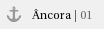
Permitir a inclusão e manutenções dos contratos de depósito em terceiros de commodities agrícolas e definir a previsão de entrega. Visa controlar os contratos de remessas de mercadorias para os armazéns.
02. PROCEDIMENTOS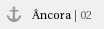
Para Cadastrar um Registro
- Em Gestão de Agronegócio (SIGAAGR) acesse Atualizações > Comercialização > Negociação > Contrato Depósito em Terceiros > Contrato Depósito em Terceiros
- Na tela Contrato Depósito em Terceiros clique em Incluir.
- Na tela Contrato Depósito em Terceiros - Incluir, informe os dados necessários para o cadastro, lembrando que os campos com asterisco vermelho são de preenchimento obrigatório.
- Clique em Confirmar.
Para Alterar as Informações do Registro Cadastrado
- Na tela Contrato Depósito em Terceiros, selecione o registro cujas informações serão alteradas.
- Clique em Alterar.
- Na tela Contrato Depósito em Terceiros - Alterar, efetue a alteração necessária.
- Clique em Confirmar.
Para Visualizar as Informações do Registro Cadastrado
- Na tela Contrato Depósito em Terceiros selecione o registro cujas informações detalhadas deverão ser exibidas.
- Clique em Visualizar.
- Na tela Contrato Depósito em Terceiros - Visualizar serão exibidas as informações detalhadas do registro selecionado.
- Para retornar à tela principal, clique em Fechar.
Para Excluir as Informações do Registro Cadastrado
- Na tela Contrato Depósito em Terceiros selecione o registro cujas informações detalhadas deverão ser excluídas.
- Clique em Excluir.
- Na tela Contrato Depósito em Terceiros - Excluir serão exibidas as informações detalhadas do registro selecionado.
- Clique em Confirmar.
03. PARÂMETROS/CONFIGURAÇÕES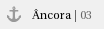
O conteúdo dos parâmetros pode ser alterado na rotina Parâmetros do módulo Configurador. |
Parâmetro | Descrição | Conteúdo padrão |
| MV_AGRA001 | Utiliza novo conceito de comercialização do UBA. | .F. |
MV_AGRO002 | Utiliza novo modelo de comercialização. | .F. |
04. PRINCIPAIS CAMPOS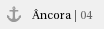
| Entidade | Código do cliente para quem destina-se a venda. | | Safra | Código da Safra na qual o commodities se refere. | | Produto | Código do produto que será armazenado em terceiros. | | TES | Tipo de Entrada/Saída. A TES é responsável pela correta classificação tributária dos documentos fiscais de entrada e saída registrados no sistema. |
|
Nesta pasta o principal dado a ser informado é o volume total do contrato. Também é possível consultar Quantidades Autorizadas, Quantidade Reservada e Saldos. | Campo | Descrição |
|---|
| Qtd. Inicial | Quantidade do Contrato na unidade de medida do produto. |
|
O objetivo é definir o tipo de frente e se existe controle logístico do volume que será expedido. | Campo | Descrição |
|---|
| Tipo de Frete | Define o tipo de frete. Os valores aceitos são: C - CIF (Cost, Insurance and Freight); F - FOB (Free On Board); T - Por conta de terceiros; R - Por conta do remetente; D - Por conta do destinatário; S - Sem frete. | | Ctrl, Logist. | Indica se o contrato possui controle logístico. Os valores aceitos são: 1 - Sim. Para realizar a expedição do produto será exigida a liberação do volume por meio da rotina de Autorizações (OGA340). A quantidade liberada pode ser consultada no contrato de venda na pasta "Quantidades", no campo "Qtd. Aut. Saída"; 2 - Não. A quantidade autorizada é preenchida com a quantidade do contrato de venda e não será exigida autorização para expedição do produto. | | Ctr. Ent/Saída | Indica o tipo de controle logístico que será adotado. Os valores aceitos são: 0 - Nenhum; 1 - Saída. O controle logístico será exigido somente na saída do produto; 2 - Entrada. O controle logístico será exigido somente na entrada do produto; 3 - Entrada/Saída. O controle logístico será exigido na entrada e saída o produto. |
|
A previsão de entrega tem por objetivo organizar e definir as entregas do produto do contrato. | Campo | Descrição |
|---|
| Dt. Inicial | Data inicial de entrega. | | Dt. Final | Data final de entrega. | | Qtd. Intervalo | Quantidade que será entregue no período informado. |
|
O financeiro é destinado aos valores do contrato. | Campo | Descrição |
|---|
| Vlr. Base | Valor base do contrato. |
|
|
05. TELA PRINCIPAL - OUTRAS AÇÕES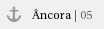
Permite consultar os romaneios de remessa gerados para os contratos de armazenagem. |
|
06. BROWSE: OUTRAS AÇÕES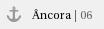
Permite confirmar o Contrato de Depósito em Terceiros. A confirmação somente é permitida para contratos com situação Prevista. |
Permite anexar um documento ao contrato de armazenagem. |
Permite cancelar um contrato de Depósito em Terceiros. Alguns tratamentos existentes nessa funcionalidade: - O contrato de Depósito em Terceiros somente pode ser cancelado caso já tenha sido confirmado em algum momento.
- Caso já tenha havido a remessas, o contrato não pode ser cancelado.
|
Permite finalizar um contrato de Depósito em Terceiros. Opção realizada quando o contrato de venda foi totalmente atendido e essa ação finaliza a operação. |
Permite reabrir um contrato de Depósito em Terceiros que esteja com situação cancelada ou finalizada. |
Permite excluir um contrato de Depósito em Terceiros que esteja com situação como Pré-contrato ou Prevista. A exclusão somente é permita para contratos que ainda não tiveram confirmação. Caso em algum momento o contrato de venda foi confirmado deve ser utilizada a opção Cancelar. |
|
Permite imprimir os dados do browse. |
Permite consultar um histórico das movimentações registradas no contrato de Depósito em Terceiros (Confirmação, Autorizações, Cancelamento entre outros). |
Permite manutenir as autorizações do contrato de Depósito em Terceiros quando contrato trabalha com Controle Logístico. |
Permite manutenir as adições e supressões do contrato de Depósito em Terceiros. Essa opção é utilizada quando deseja-se aumentar ou diminuir o volume do contrato de venda. |
Permite manutenir as assinaturas do contrato de Depósito em Terceiros. |
Permite consulta os romaneios gerados para o contratos de Depósito em Terceiros. |
Permite imprimir o contrato de armazenagem em terceiro em modelo Microsoft Word. É necessário ter um modelo de arquivo .dot que permita a execução de macros. Informações completas para essa rotina podem ser consultadas na FAQ (Impressão Word Contratos). |
|
07. TABELAS UTILIZADAS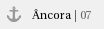
- NJR - Contratos
- NNY- Previsões de Entrega do Contrato de Venda
- N9A - Regras Fiscais